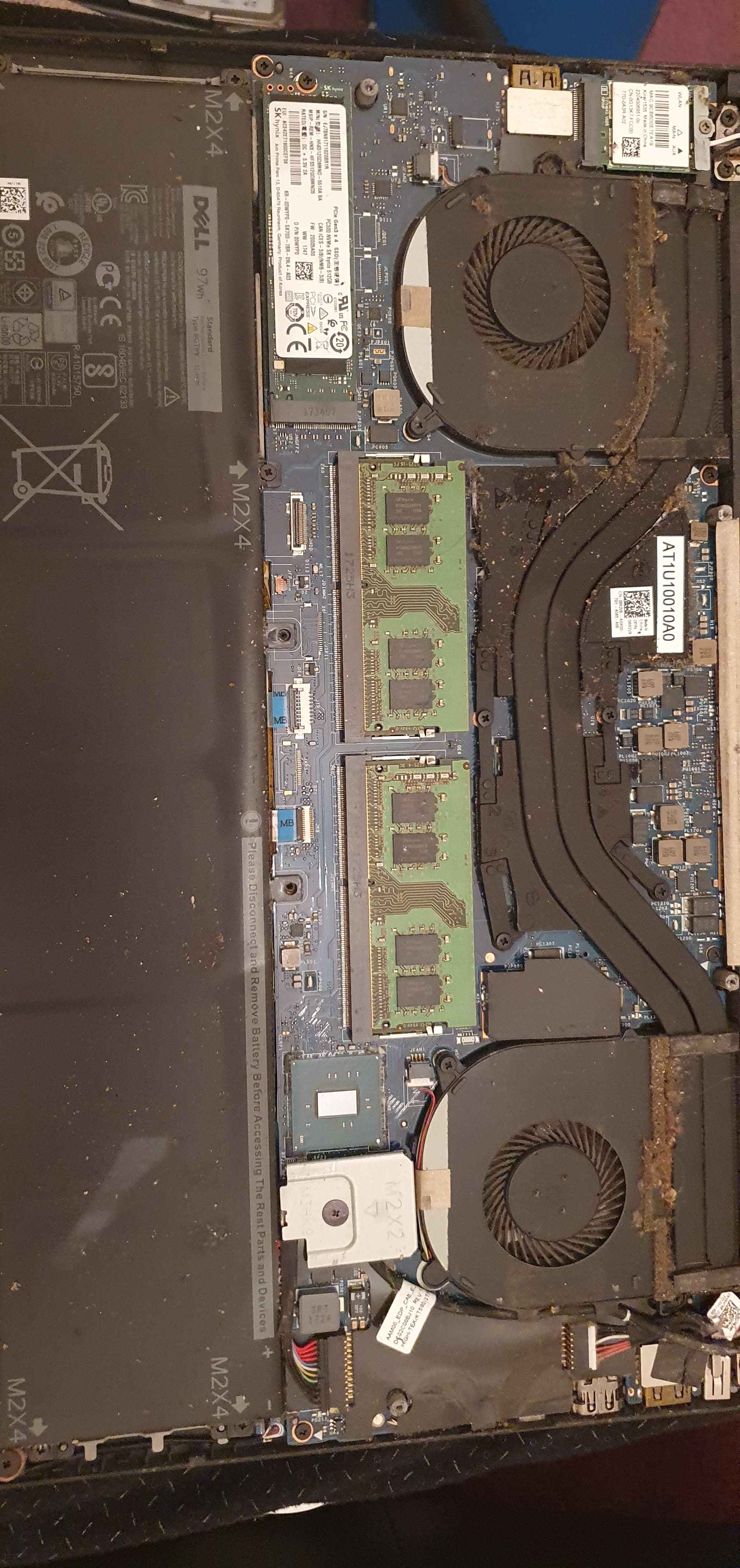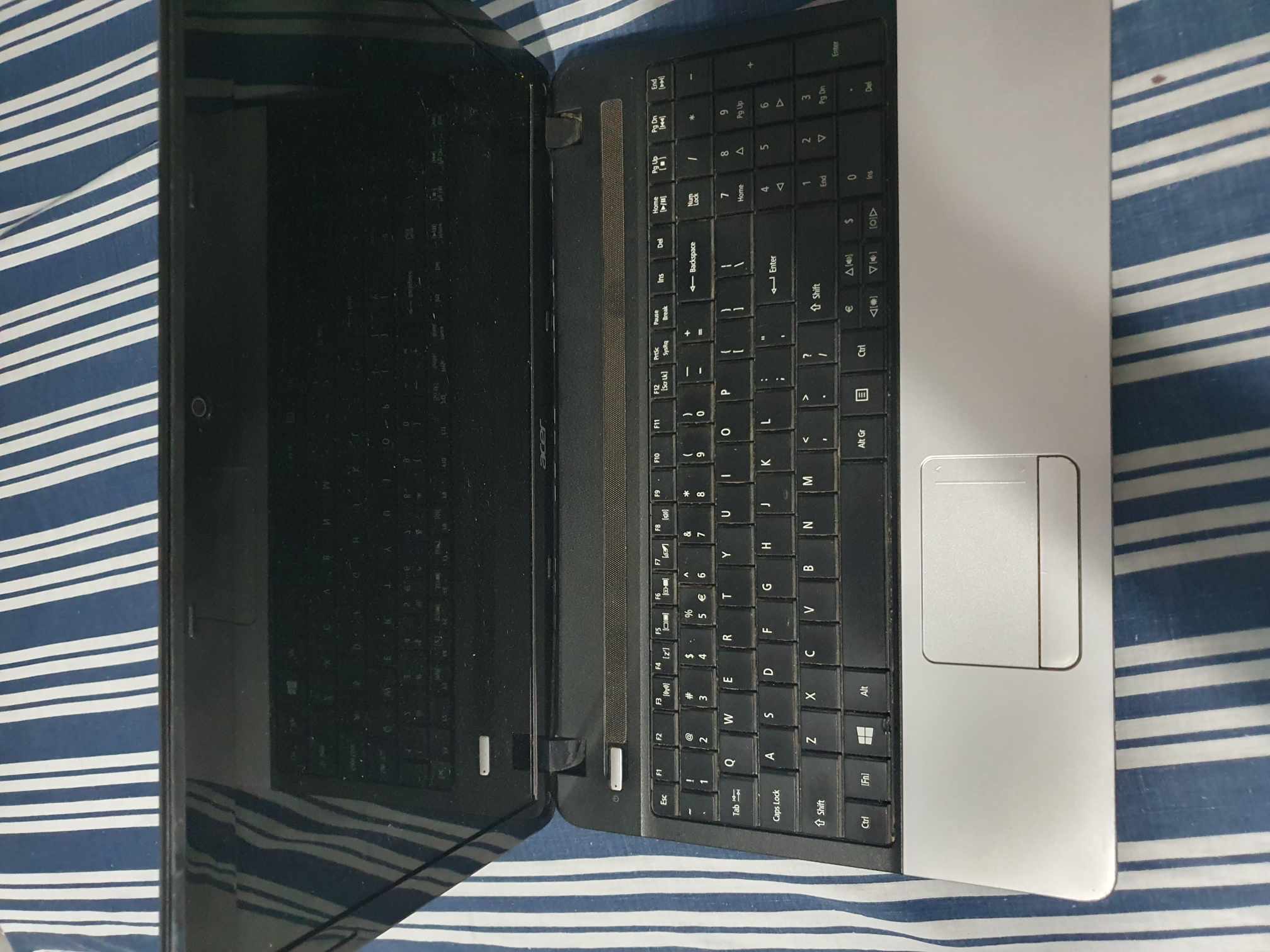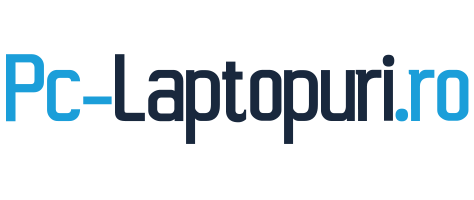Total:
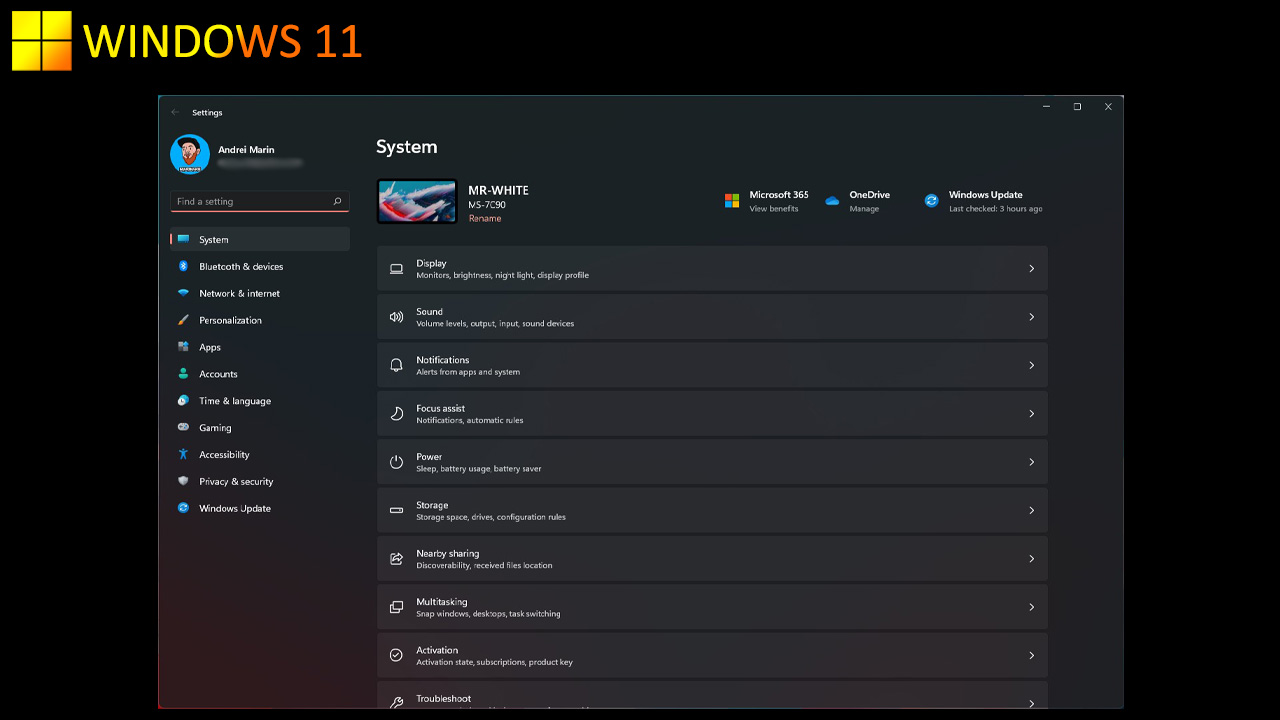
Ati ales deja notebook-ul sau PC-ul, dar nu stiti ce sistem de operare vi se potriveste mai bine?
- Cele mai noi performante pentru jocuri pe PC
- Include instrumente usor de utilizat
- Porneste rapid si utilizeaza eficient resursele hardware
- Introduce functia de aliniere care va ajuta sa va organizati cu usurinta.
- Puteti face upgrade gratuit la Windows 11 daca avem un PC windows 10 compatibil
-
Interfața utilizatorului (UI): Windows 11 aduce modificări semnificative în ceea ce privește interfața utilizatorului. A fost introdus un meniu Start centrat, bare de activități revizuite și modificări în aspectul general pentru a oferi un aspect mai modern.
-
Taskbar: Taskbar-ul din Windows 11 are un aspect diferit față de cel din Windows 10, iar iconurile și sistemul de management al ferestrelor au fost îmbunătățite.
-
Microsoft Store: Magazinul de aplicații a fost reproiectat în Windows 11, cu o experiență de utilizator îmbunătățită și un accent mai mare pe aplicațiile universale.
-
Compatibilitate hardware: Windows 11 are cerințe de sistem mai ridicate decât Windows 10 și necesită suport pentru TPM 2.0 (Trusted Platform Module) și UEFI (Unified Extensible Firmware Interface). Aceasta înseamnă că nu toate dispozitivele care rulează Windows 10 vor fi actualizate automat la Windows 11.
-
Virtual Desktops: Windows 11 aduce îmbunătățiri în gestionarea desktopurilor virtuale, oferind o experiență mai fluidă și mai intuitivă.
-
Jocuri: Windows 11 vine cu funcții de gaming îmbunătățite, inclusiv suport pentru tehnologia DirectX 12 Ultimate și integrarea serviciului Xbox Game Pass direct în sistemul de operare.
Acestea sunt doar câteva din diferențele majore dintre cele două sisteme de operare. Este important să luați în considerare nevoile și preferințele personale atunci când decideți să faceți trecerea de la Windows 10 la Windows 11
Acestea sunt doar câteva din diferențele majore dintre cele două sisteme de operare. Este important să luați în considerare nevoile și preferințele personale atunci când decideți să faceți trecerea de la Windows 10 la Windows 11.
Meniul de comenzi rapide a fost și el modificat și a devenit mai util. Apeși pe indicatoarele de rețea și volum și vezi cum se ridică un meniu familiar, dar în același timp diferit de ce eram obișnuiți. Comenzile rapide sunt mai mari și mai ușor de deosebit între ele, volumul și luminozitatea ecranului sunt acum niște slidere de care poți trage cu mouse-ul cum vrei, iar notificările au fost mutate într-o altă interfață pentru a păstra curățenia între setările rapide. Iar dacă vrei să vezi notificările, apeși pe dată și oră, adică lângă meniul de comenzi rapide. Aici nu sunt modificări mari, iar pe lângă calendar, nu ai nimic care să obstrucționeze vederea. Poți controla ce notificări vin și cum, iar întreagă experiență a devenit mai de telefon.
Cea mai mare schimbare pe partea de aspect o regăsim însă în setări. Windows 10 s-a confruntat cu o problema masivă. Pe lângă Control Panel-ul cu care suntem obișnuiți de pe vremea lui Windows XP, am văzut și introducerea unei aplicații de setări noi-nouțe. Asta a creat multă confuzie între utilizatori și s-a ajuns la punctul în care aveai mai multe cai de a ajunge la aceleași setări. În Windows 11, toată șarada asta este aproape rezolvată.